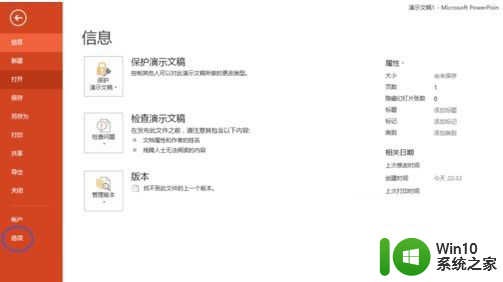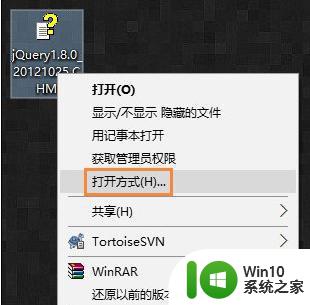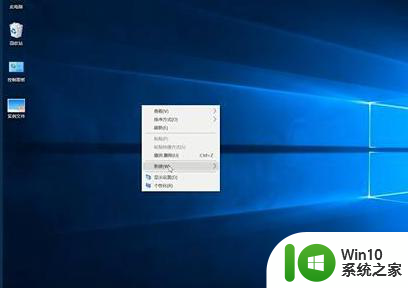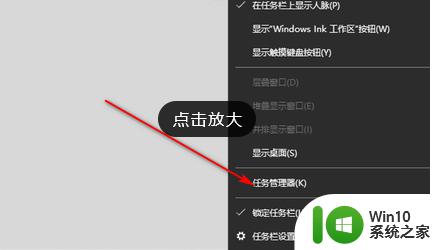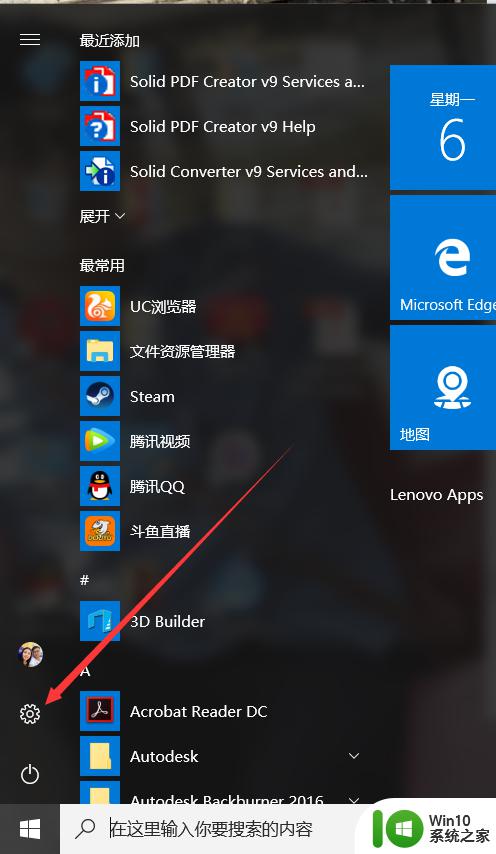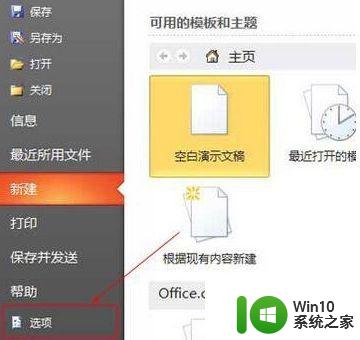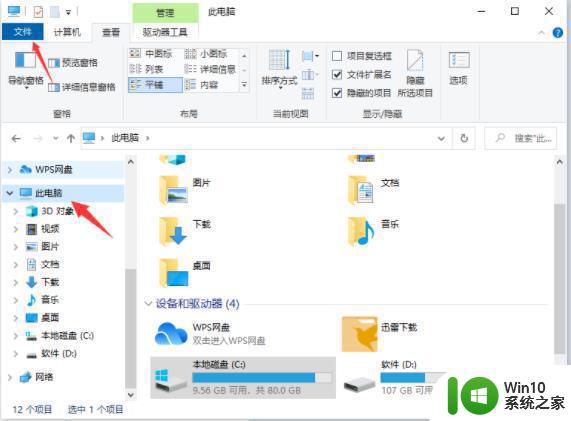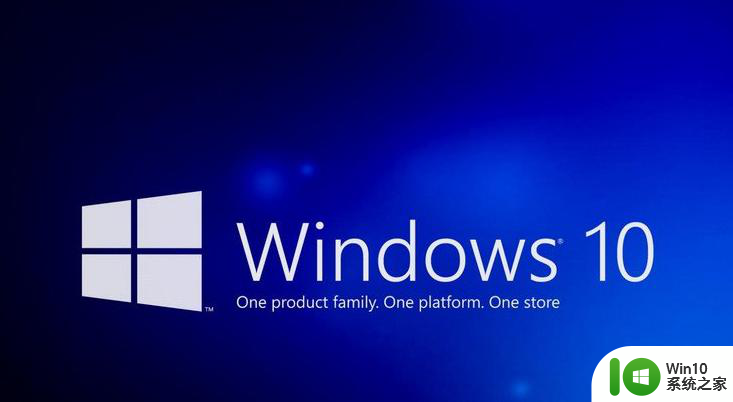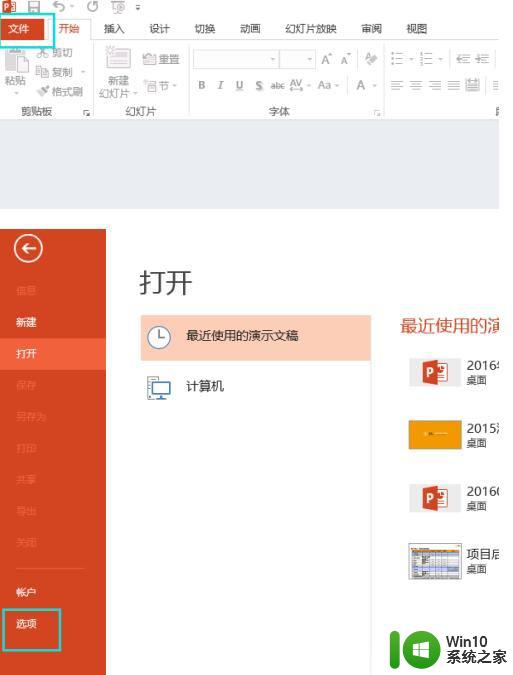win10电脑ppt文件打开说要修复如何处理 win10电脑ppt文件无法打开怎么办
更新时间:2024-10-12 16:57:17作者:jiang
在使用Win10电脑打开PPT文件时,有时候会出现无法打开的情况,这可能是因为文件损坏、格式不兼容或软件问题所导致,在遇到这种情况时,我们可以尝试修复文件、更新软件版本、更换文件格式或者使用其他软件打开。通过这些方法,我们有可能解决Win10电脑无法打开PPT文件的问题,保证工作和学习的顺利进行。
具体方法:
1.我们在进行PPT制作的时候,会弹出提示修复。如果点击修复的话,往往会提示无法读取,会直接闪退,这个非常的危险。
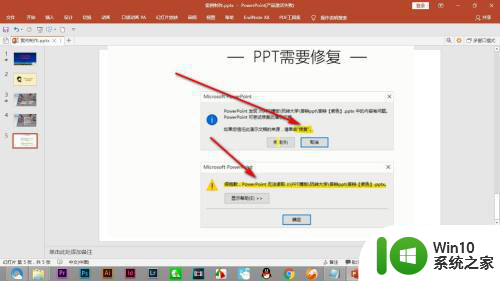
2.遇到这种情况点击文件,找到——选项。
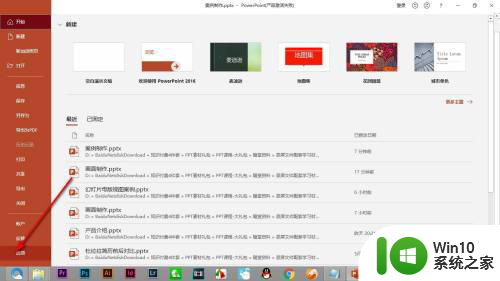
3.打开power point 选项,点击信任中心,找到信任中心设置。
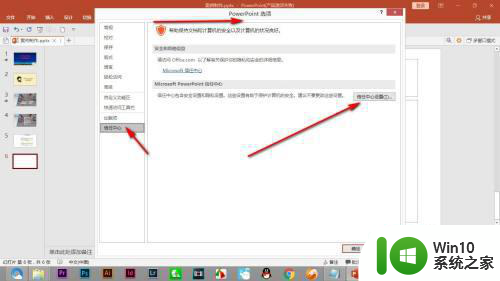
4.然后找到受保护的视图,将三个前方的对勾全部去掉,点击确定就能解决了。
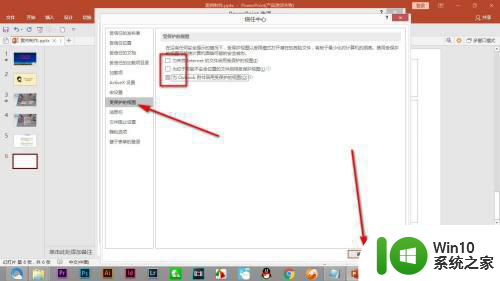
5.另一种方法就是右键使用——WPS打开,打开之后我再另存为pptx就可以了。
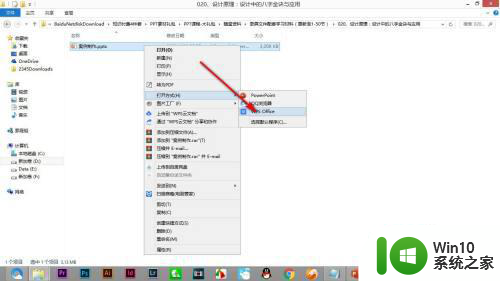
以上就是win10电脑ppt文件打开说要修复如何处理的全部内容,碰到同样情况的朋友们赶紧参照小编的方法来处理吧,希望能够对大家有所帮助。